Åpne apper automatisk når du logger deg påGnome Shell er en flott måte å sette opp arbeidsområdet på forhånd. Den enkleste måten å autostart programmer på Gnome Shell er å benytte Tweaks-applikasjonen.
I denne guiden skal vi undersøke hvordan du installerer Gnome Tweaks-appen for å konfigurere automatisk programstart. La oss komme i gang!
Start automatisk programmer via GUI
Tweaks-appen er ikke installert som standard påknapt noen Gnome Shell-fokuserte Linux-distribusjoner, da de fleste distro-vedlikeholdere foretrekker at brukere ikke endrer standardinnstillingene på skrivebordet. Av denne grunn må du installere applikasjonen før du fortsetter med denne guiden.
Installer Tweaks
Det er ganske enkelt å installere Tweaks-applikasjonenpå et flertall av Linux-distribusjoner. Enda bedre, på grunn av Gnome's popularitet hos Linux-brukere, har til og med obskure og relativt ukjente operativsystemer det i programvarelager. For å få det til å fungere, start en terminalsession ved å trykke på Ctrl + Alt + T på tastaturet. Derfra følger du kommandolinjeanvisningene som tilsvarer operativsystemet ditt.
Ubuntu
sudo apt install gnome-tweak-tool
Debian
sudo apt-get install gnome-tweak-tool
Arch Linux
sudo pacman -S gnome-tweak-tool
Fedora
Fedora Linux er en av få Linux-operasjonersystemer som leveres med en komplett Gnome-opplevelse, så det er sannsynlig at Tweaks-appen er forhåndsinstallert. Når det er sagt, hvis du trenger å få det til å fungere, er det bare en DNF kommando bort.
sudo dnf install gnome-tweak-tool
Opensuse
sudo zypper install gnome-tweak-tool
Generisk Linux
Som nevnt tidligere, er Gnome en av de mest brukteLinux-skrivebordsmiljøer eksisterer, så selv på mindre kjente distribusjoner, burde det ikke være noe problem å få Tweaks i gang. Hvis du av en eller annen grunn har problemer, kan du starte en terminal og søke etter "gnome tweaks". Installer den deretter slik du vanligvis vil installere programvare på operativsystemet ditt.
Oppstartprogrammer
Når Tweaks-applikasjonen er oppe og kjører på ditt Linux-operativsystem, er det på tide å lage en oppstartsoppføring på Gnome Shell. Trykk på for å gjøre dette Vinne på tastaturet. Deretter skriver du “Tweaks.” Klikk på ikonet med etiketten “Tweaks” for å åpne appen. Derfra ser du etter “Startup Applications” på venstre side og klikker på den med musen.
I området "Oppstartsapplikasjoner" i Tweaks, klikker du på + -tegnet. Hvis du gjør det, får du opp en plukkemeny.

Bruk plukkermenyen for å bla gjennomapplikasjoner (kjører de vises først) og klikk på den med musen for å velge. Etter å ha gjort et valg, klikker du på "Legg til" -knappen for å opprette en ny oppstartpost for programmet. Husk at du må gjøre denne prosessen på nytt for hver app du vil starte automatisk ved start.
Har du lagt til oppstartsapper til Gnome? Lukk Tweaks for å fullføre.
Fjerner automatisk programstart
Slette en oppstartoppføring i Gnome Shell er omtrent like enkel som å legge til en. For å gjøre det, sørg for at Tweaks-appen er åpen. Når du er åpen, kan du gå til "Oppstartsapplikasjoner."
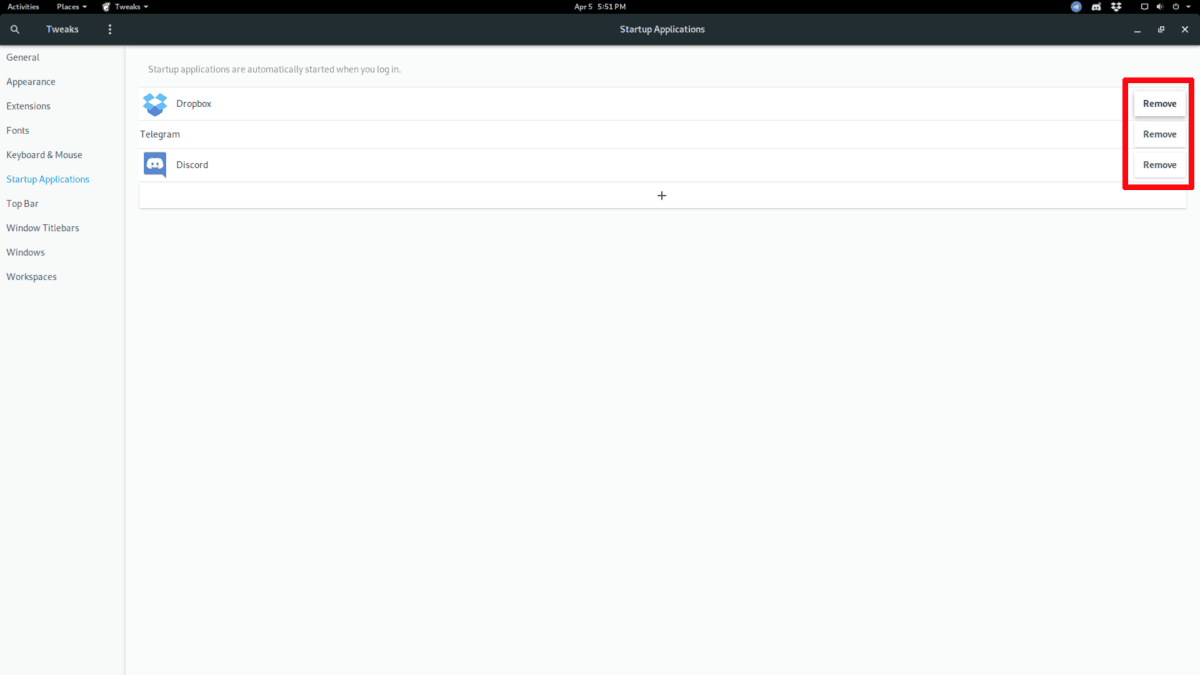
I “Oppstartsapplikasjoner” -området i Tweaks,finn appen du vil stoppe fra, automatisk oppstart i listen. Klikk deretter på "fjern" -knappen for å slette den fra listen. Gjenta denne prosessen for hver app du ønsker å forhindre i å starte automatisk under innlogging.
Når du er ferdig med å fjerne oppstartoppføringer, lukker du Tweaks-appen. Innstillingene skal gjelde automatisk.
Start automatisk programmer via terminal
Tweaks-appen er ikke den eneste måten å lage oppstartsoppføringer i Gnome Shell. Hvis du foretrekker terminalen, kan du oppgi poster i mappen “~ / .config / autostart /” ved å bruke cp kommando.
For å opprette en oppstartpost fra kommandolinjen, må du flytte terminalen fra hjemmekatalogen (~) til mappen “/ usr / share / applikasjoner /”.
cd /usr/share/applications/
Kjør ls kommandoen og se på listen over snarveier til applikasjonen i katalogen.
ls
Finner du ikke programmet du ønsker i listen over filer på skjermen? Kombiner ls kommando med grep for å begrense listen.
ls | grep "programname"
Ta programmet du ønsker automatisk å starte fra listen og koble det til cp kommandoen nedenfor for å opprette en ny oppstartoppføring.
mkdir -p ~/.config/autostart/ cp programname.desktop ~/.config/autostart/
Etter å ha opprettet en ny oppstartoppføring i autostart-mappen, oppdaterer du tillatelsene til filen, slik at Gnome Shell kan samhandle med den riktig.
sudo chmod +x ~/.config/autostart/programname.desktop
Gjenta denne prosessen så mange ganger du ønsker for å opprette så mange oppstartsoppføringer du vil.
Fjerne autostartprogrammer via terminal
Hvis du vil slette en oppstartoppføring fra terminalen i Gnome Shell, flytter du kommandolinjen til autostart-mappen ved å bruke CD kommando nedenfor.
cd ~/.config/autostart
Deretter kjører du ls kommandoen og se på oppstartsoppføringene i mappen.
ls
Kopier navnene på programmene du ønsker å forhindre i å starte automatisk ved å koble dem til rm kommando nedenfor.
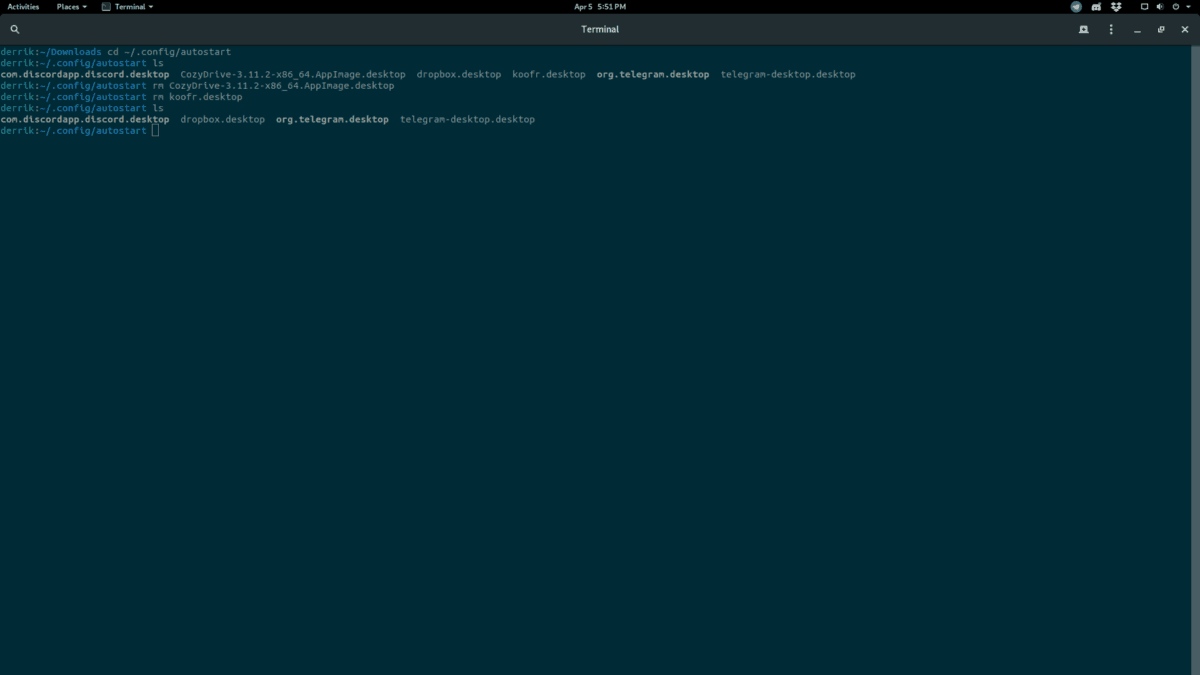
rm programname.desktop</ P>













kommentarer